 De acordo com as últimas Relatório Backblaze, a maioria dos modelos de disco rígido da Hitachi no estudo apresentou taxas de falha inferiores a 1%, e o modelo HUH728080ALE604 teve uma taxa de falha de 0%. Por mais pequena que seja a probabilidade, os discos rígidos da Hitachi podem falhar. Se você se encontra em uma situação semelhante ou apenas deletou dados acidentalmente, nós o ajudaremos com a recuperação de dados da Hitachi neste guia.
De acordo com as últimas Relatório Backblaze, a maioria dos modelos de disco rígido da Hitachi no estudo apresentou taxas de falha inferiores a 1%, e o modelo HUH728080ALE604 teve uma taxa de falha de 0%. Por mais pequena que seja a probabilidade, os discos rígidos da Hitachi podem falhar. Se você se encontra em uma situação semelhante ou apenas deletou dados acidentalmente, nós o ajudaremos com a recuperação de dados da Hitachi neste guia.
Como Recuperar Dados de um Disco Rígido Externo Hitachi?
Você pode recuperar dados de discos rígidos Hitachi usando uma ferramenta de recuperação de dados. Usar uma ferramenta inteligente como o Disk Drill para recuperar dados de um disco externo aumenta suas chances de conseguir recuperar dados. No entanto, você pode precisar de ajuda profissional se o seu disco rígido estiver severamente danificado. Abaixo, explicamos como proceder com ambos os métodos.
Método 1: Recupere Dados em um Drive Hitachi Usando o Disk Drill
O Disk Drill é uma excelente solução de recuperação de dados (leia nosso Revisão do Disk Drill) que escaneia seu disco em busca de dados perdidos e ajuda você a recuperar alguns arquivos específicos ou todos os arquivos. Veja como você pode usar o Disk Drill para a recuperação de disco rígido Hitachi.
Etapa 1: Baixe e Instale o Disk Drill
Comece por baixando Disk Drill e instale-o no seu computador. O Disk Drill é gratuito para baixar e permite recuperar até 500MB de dados gratuitamente.
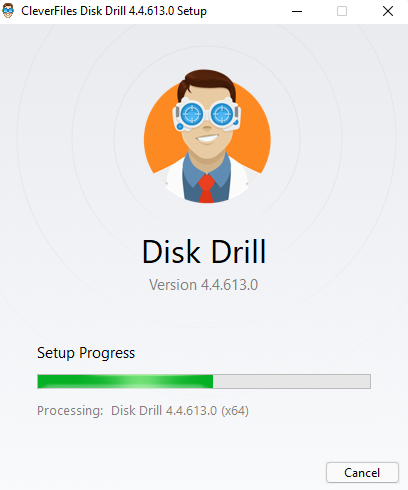
Etapa 2: Digitalizar o Disco
Uma vez que você tenha instalado o Disk Drill em seu PC, inicie o Disk Drill e certifique-se de que o drive Hitachi esteja conectado ao computador. Na tela inicial, procure pelo drive Hitachi, ou trabalhe na correção do disco rígido se o o computador não detecta o disco rígido externo. Selecione o drive Hitachi e clique no botão Buscar dados perdidos para começar a escanear o drive.
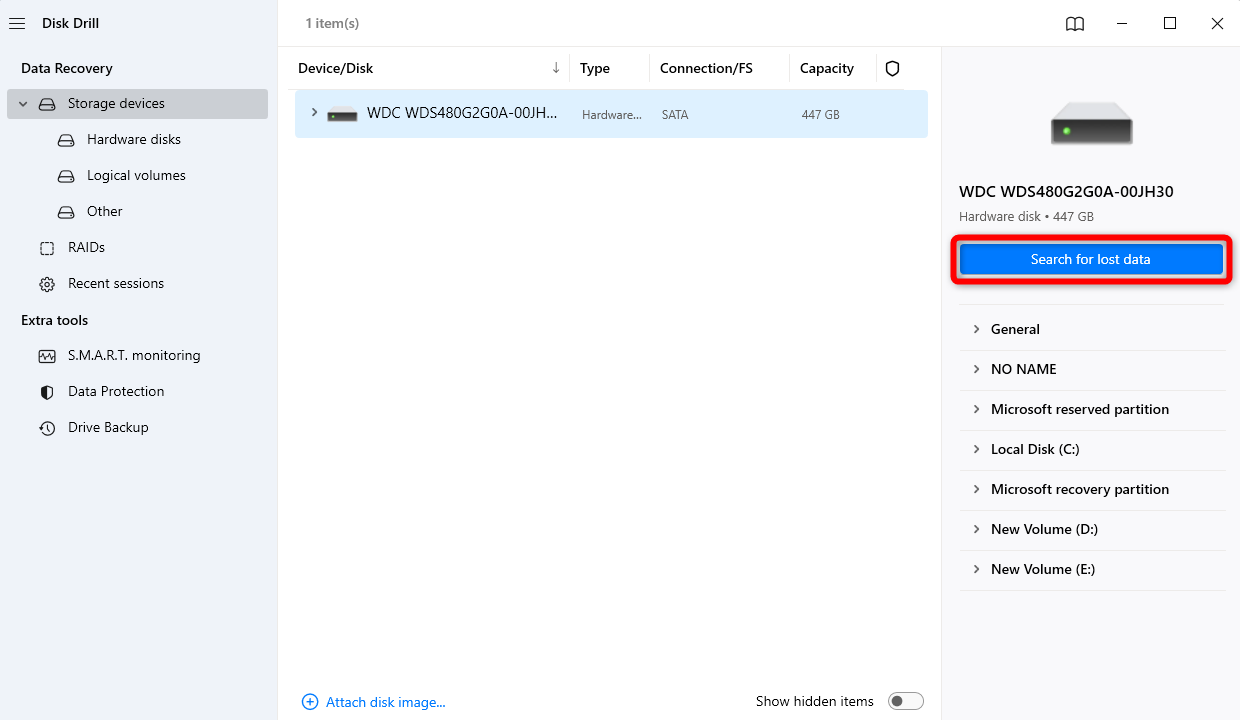
Etapa 3: Selecionar Arquivos para Recuperar
Após a conclusão da verificação, você verá uma lista de arquivos recuperáveis do seu disco Hitachi. Se você estiver procurando por tipos específicos de arquivos, pode selecionar uma categoria à esquerda. Por exemplo, você pode selecionar Fotos se desejar apenas recuperar fotos.
Você também pode pesquisar os resultados da varredura de forma mais específica. Por exemplo, você pode procurar por uma extensão de arquivo específica clicando na seta à esquerda de uma categoria, o que mostrará uma lista de extensões de arquivo.
Uma vez que você encontrar os arquivos que deseja recuperar, selecione a caixa de seleção à esquerda do arquivo.
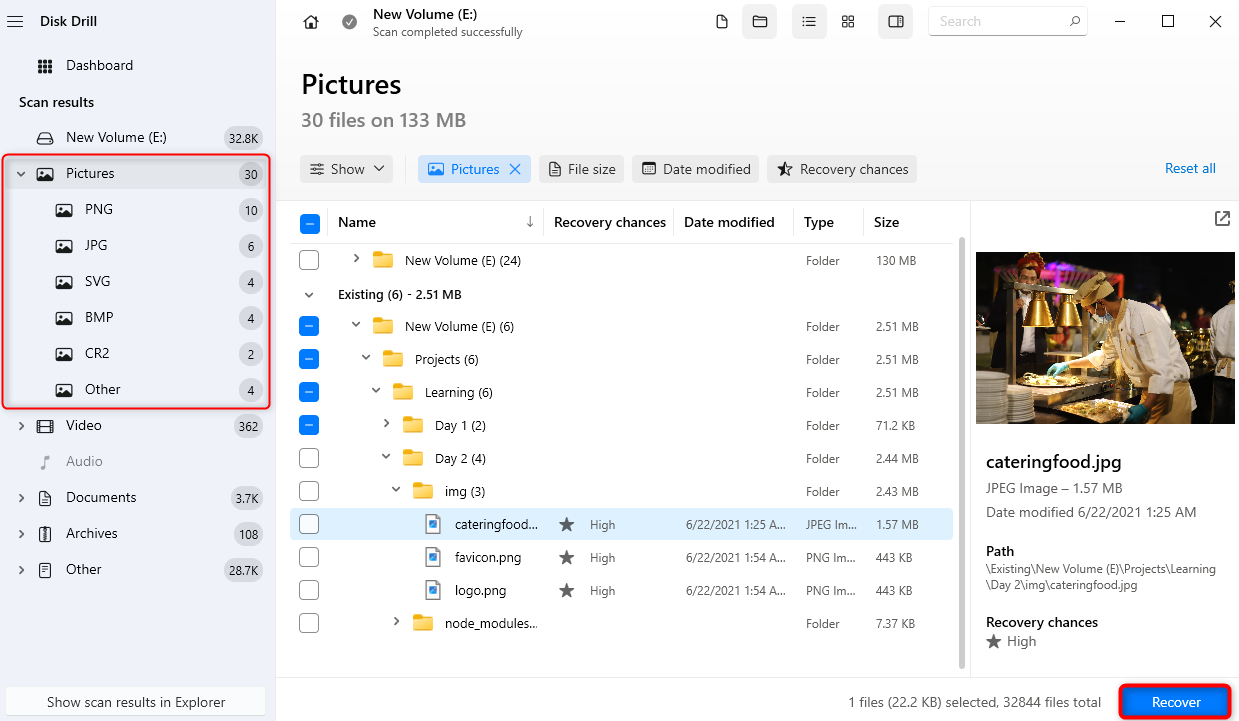
Passo 4: Recuperar Arquivos
Clique no Recuperarbotão. Selecione um local para salvar os arquivos recuperados, mas certifique-se de que não seja na unidade de origem (ou seja, na unidade Hitachi) para evitar sobrescrever os arquivos existentes.
Clique em Próximo quando tiver selecionado um local, e então você deverá encontrar os arquivos recuperados no local selecionado.
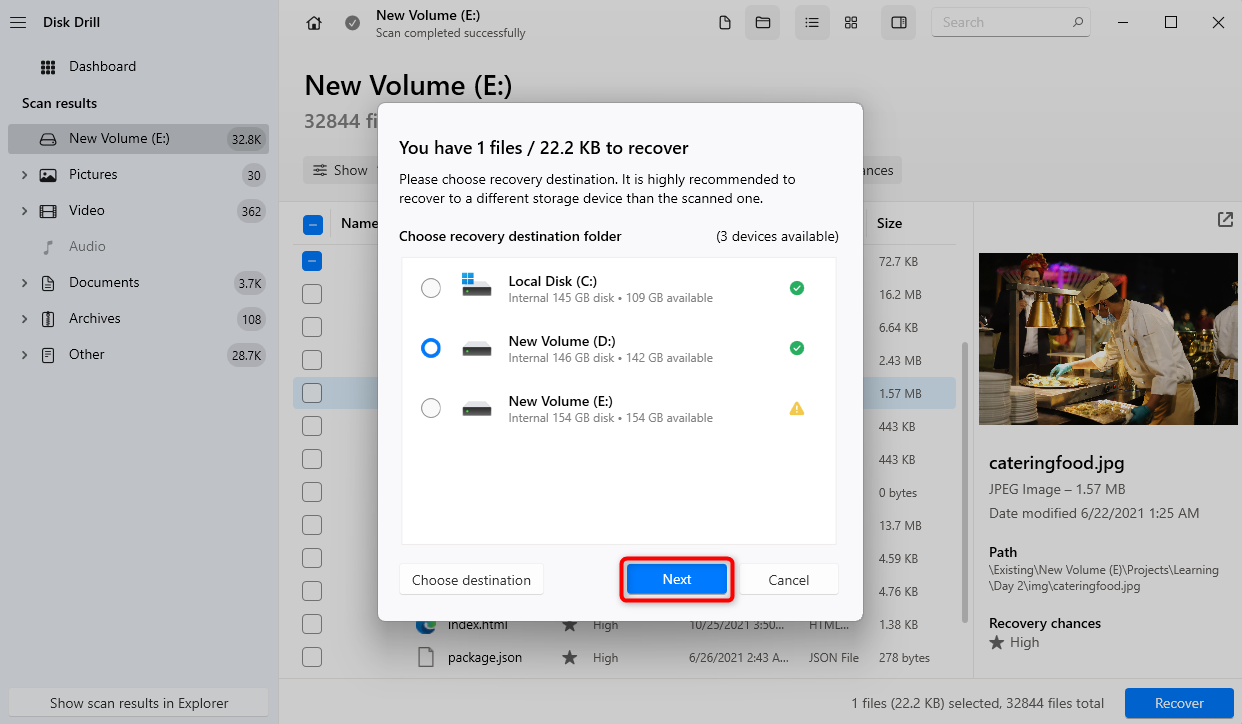
Método 2: Utilize Softwares de Recuperação Gratuitos
Como o Disk Drill é um software premium, você precisa pagar uma assinatura para aproveitar todos os seus recursos. Se você está procurando um software gratuito de recuperação de disco rígido Hitachi, recomendamos o Recuva como alternativa.
O Recuva é um software freemium, o que significa que você pode aproveitar todas as suas capacidades com uma alocação ilimitada de recuperação de dados a custo zero. A pegadinha, no entanto, é a falta de recursos avançados que o Disk Drill possui, como monitoramento S.M.A.R.T., um conjunto de algoritmos mais aprofundado e uma interface de usuário moderna. Você também não pode pré-visualizar arquivos antes de tentar recuperá-los.
Ainda assim, é uma opção confiável para recuperação de dados de drives Hitachi. Ele pode recuperar imagens, músicas, documentos, vídeos, e-mails e outros formatos de arquivo.
O Recuva também oferece uma assinatura paga chamada Recuva Professional. Esse upgrade dará a você acesso a uma recuperação de arquivos mais avançada, atualizações automáticas do software e suporte prioritário da equipe deles.
Siga estes passos para recuperar seus dados usando o Recuva.
Etapa 1: Baixe e instale o Recuva
Primeiro, baixar Recuva do CCleaner. Depois de baixado, execute o instalador e clique em Instalar.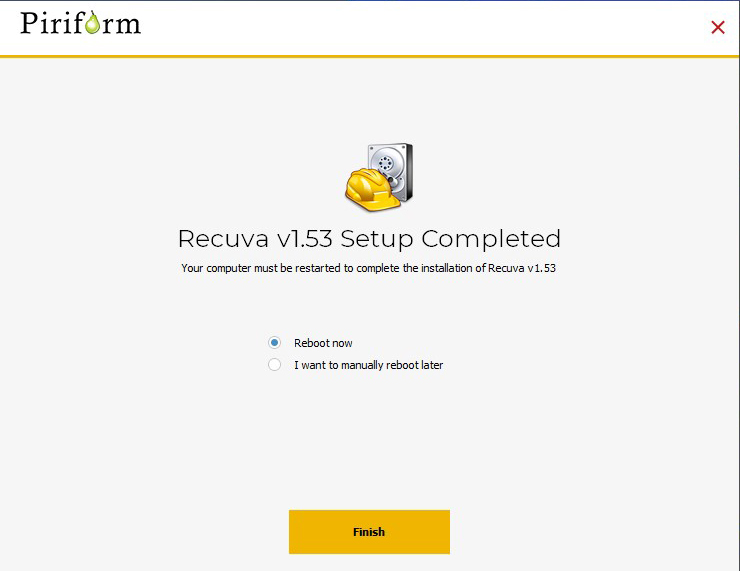
Etapa 2: Selecione os Arquivos para Escanear
Em seguida, abra o Recuva no modo padrão. Na tela de boas-vindas do aplicativo, clique em Próximo.
Na próxima tela, escolha os tipos de arquivo que deseja procurar. Alternativamente, você pode selecionar Todos os Arquivos. Em seguida, clique em Avançar.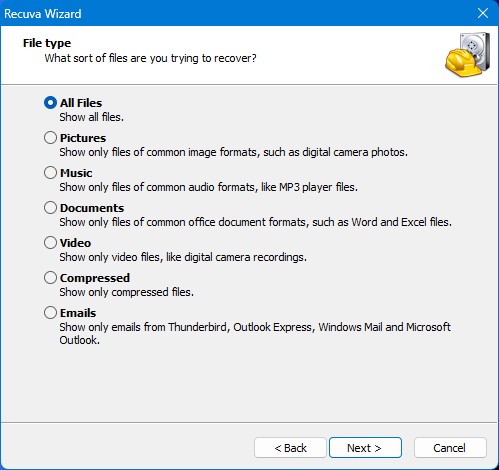
Etapa 3: Escolha o Disco para Verificar
Agora, selecione Em um local específico entre as opções para procurar o local do seu drive Hitachi. Em seguida, clique em Avançar.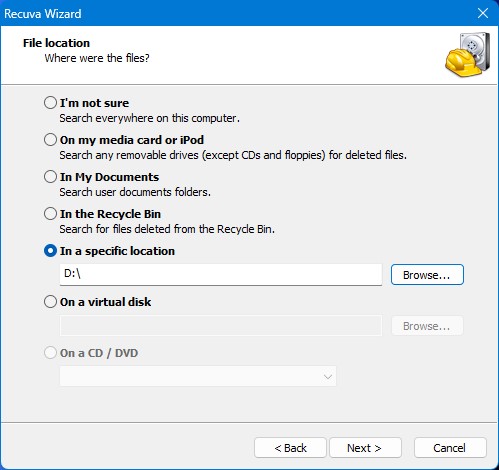
Passo 4: Iniciar o Escaneamento
Clique em Iniciar para começar a escanear o seu disco em busca de arquivos perdidos. Você pode marcar a opção Habilitar Varredura Profunda se deseja que o Recuva realize uma varredura mais avançada.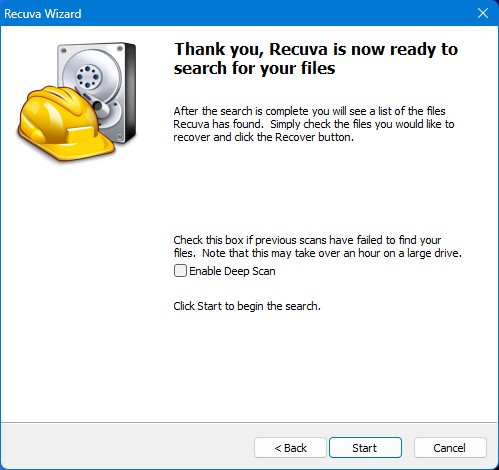
Etapa 5: Escolha os Arquivos para Recuperar
O Recuva deve exibir os arquivos encontrados depois que a verificação for concluída. Marque as caixas de seleção dos arquivos que você deseja recuperar e clique em Recuperar.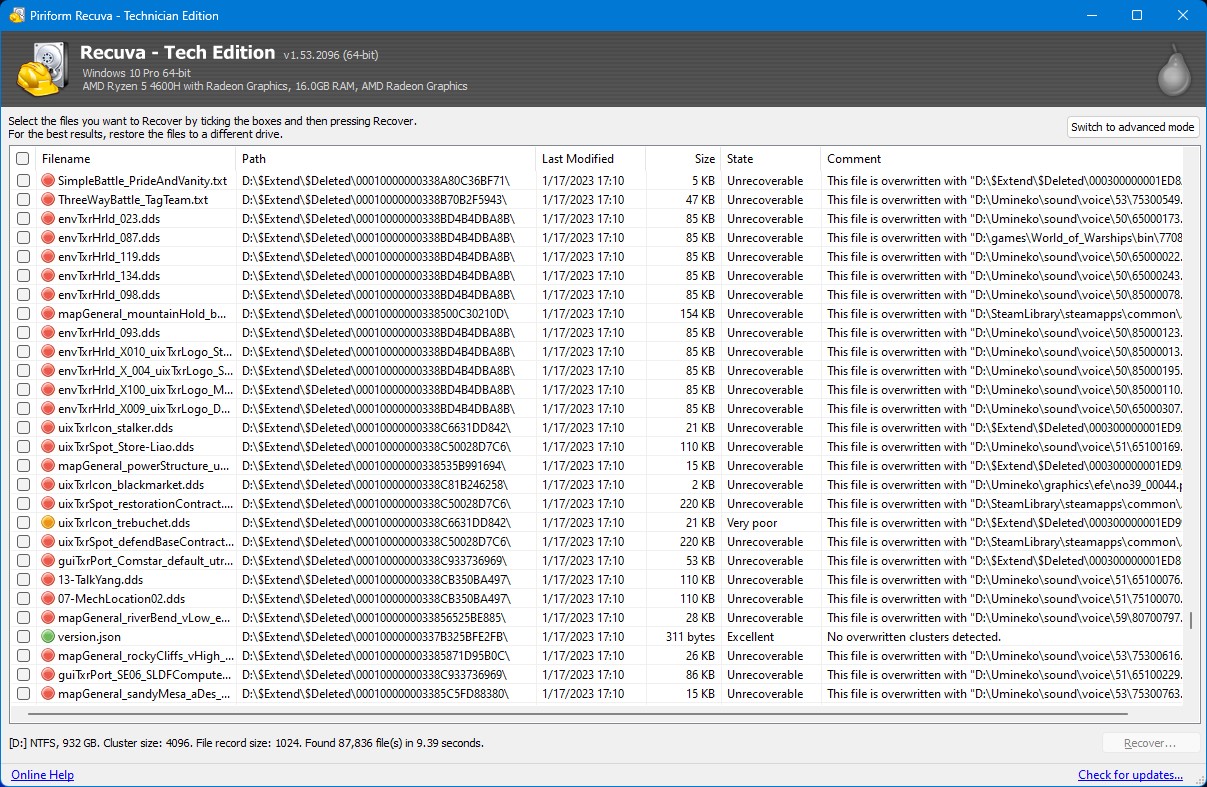
Finalmente, selecione o local onde você deseja que o Recuva coloque seus arquivos recuperados. Em seguida, clique em OK.
Método 3: Procure Ajuda em um Serviço de Recuperação de Dados
Se você não conseguiu recuperar dados usando o Disk Drill ou seu disco rígido Hitachi está seriamente danificado, você precisará de ajuda de um serviço de recuperação de dados. Um serviço de recuperação de dados levará seu disco para um laboratório onde realizarão a recuperação de disco Hitachi usando equipamentos especializados.
É importante pesquisar antes de selecionar um serviço de recuperação de dados para garantir que você está contratando uma equipe profissional de especialistas.
Razões Comuns para Perda de Dados em Discos da Hitachi
Os discos da Hitachi são suscetíveis a todos os tipos de perda de dados como qualquer outro disco rígido. Aqui estão algumas razões comuns para perda de dados:
| Causa | Descrição |
| 📄Corrupção do sistema de arquivos | O sistema de arquivos do seu disco rígido pode se corromper por múltiplas razões, como a desconexão abrupta do disco rígido ou por causa de um vírus. Você pode perder o acesso aos dados no seu disco quando o sistema de arquivos estiver corrompido. |
| ☣Vírus ou malware: | Se você formatou acidentalmente seu disco da Hitachi, você perderá todos os dados. Embora seu disco rígido pareça vazio, os arquivos ainda podem existir no disco físico. Na maioria dos casos, você poderá recuperar arquivos de um disco formatado. |
| 💽Formatação | Se você formatou acidentalmente seu disco da Hitachi, você perderá todos os dados. Embora seu disco rígido pareça vazio, os arquivos ainda podem existir no disco físico. Na maioria dos casos, você poderá recuperar arquivos de um disco formatado. |
| 🤕Dano físico | Se seu disco sofreu dano físico, ele pode parecer vazio ou não funcionar corretamente quando você tentar acessar os arquivos. Dependendo da gravidade do dano, você deve poder recuperar esses arquivos. Se não conseguir, será necessário procurar um serviço de recuperação de dados. |
Como Diagnosticar um Disco Rígido Hitachi
Você pode diagnosticar um disco rígido Hitachi usando o WinDFT (Windows Drive Fitness Tool) da HGST (Hitachi Global Storage Technologies).
O utilitário não está mais disponível no site da HGST. É uma ferramenta antiga, mas ainda está disponível para download em sites de terceiros. A ferramenta ajuda você a executar um teste de diagnóstico no disco rígido. Ao final do teste, o utilitário cria um arquivo de log, que inclui informações básicas do disco e quaisquer erros, se algum for detectado.
Aqui está como você pode usar o WinDFT:
Etapa 1: Baixar WinDFT e instale-o no seu PC.
Etapa 2: Inicie a utilidade após a instalação e selecione o seu disco Hitachi da lista.
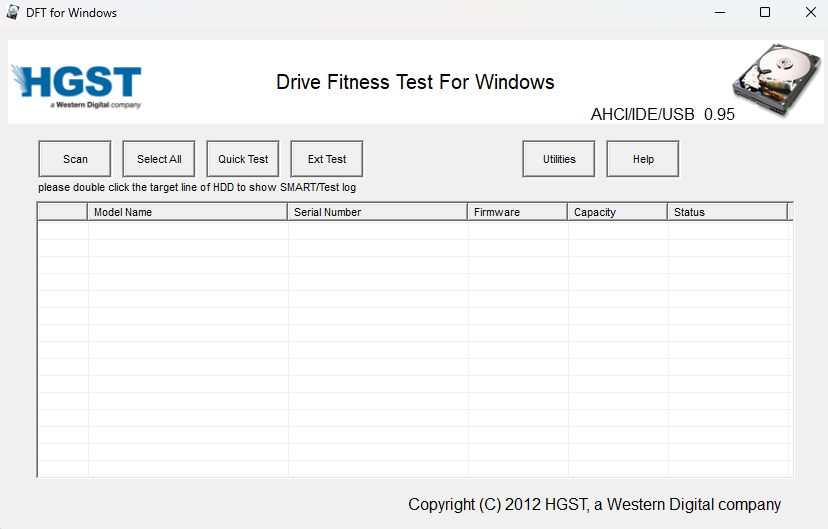
Etapa 3: Selecioneotipodetestequevocêdesejaexecutar.
Aqui estão as opções de teste:
- Teste Rápido: Esta é a opção mais rápida que geralmente leva menos de um minuto para ser concluída.
- Teste Curto: É um teste curto, mas a duração depende do tamanho do seu disco. Por exemplo, um teste curto pode levar mais de uma hora para ser executado em um disco de 1TB.
- Teste Longo: É semelhante a um Teste Curto, mas um pouco mais minucioso.
- Ext Test: Abreviação para Teste Estendido, este teste é semelhante ao Teste Rápido. No entanto, ele examina o disco muito mais detalhadamente e leva muito mais tempo do que um Teste Rápido.
Passo 4: ConsulteoarquivodelogcriadopeloWinDFTparaverosresultados.
Você deve ver as informações do drive como número de série, modelo, status SMART e outros nos Registros de teste. Os registros também mostram resultados detalhados de testes específicos realizados pelo WinDFT. Os resultados indicarão a aprovação ou reprovação para cada teste.
As informações do log de teste fornecerão uma ideia mais clara dos erros de seu disco. Você pode salvar os logs de teste de cada sessão para visualização posterior.
Conclusão
Os discos da Hitachi são duráveis, mas, como qualquer outro disco, também estão sujeitos a cenários comuns de perda de dados, como erros lógicos e exclusão acidental. Felizmente, soluções de recuperação de dados podem facilitar a recuperação de dados perdidos.
Softwares de recuperação de dados premium como o Disk Drill possuem um conjunto avançado de algoritmos para recuperação de dados Hitachi e ferramentas extras como monitoramento da saúde do disco e funcionalidades de backup. Uma solução gratuita de recuperação de dados como o Recuva pode ser uma boa alternativa para recuperação de dados com custo-benefício.
Em casos de danos mais graves, no entanto, você precisará buscar ajuda de um serviço de recuperação de dados.




